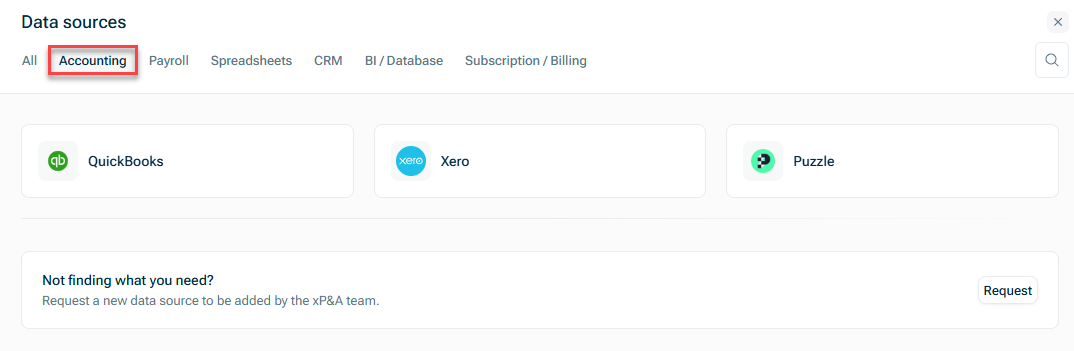Verbindung zu einem Buchhaltungssystem herstellen
Zuletzt aktualisiert am 11.11.2025
Überblick
Sie können eine direkte Datenverbindung zu einem Buchhaltungssystem herstellen, um Buchhaltungsdaten in xP&A zu übernehmen.
Dabei gilt Folgendes:
- Alle Integrationen mit Buchhaltungssystemen werden über Merge hergestellt, eine Drittanbieterplattform, die (API-)Integrationen mit verschiedenen Systemen ermöglicht.
- Um die Integration einzurichten, müssen Sie individuelle Authentifizierungsverfahren befolgen, um Ihr Buchhaltungssystemkonto mit xP&A zu verknüpfen.
- Unabhängig vom System wird eine Reihe von Standardfeldern (Variablen und Dimensionen) übernommen.
Dieser Artikel enthält folgende Abschnitte:
Unterstützte Buchhaltungssysteme
Derzeit unterstützt xP&A Verbindungen zu den folgenden Buchhaltungssystemen:
- QuickBooks
- Xero
Liste der Standardfelder
Die folgenden Standardfelder werden aus jedem Buchhaltungssystem übernommen, das über Merge integriert wird. Die Felder können während des Konfigurationsprozesses ausgewählt werden:
- Variablen: Eine Variable pro Sachkonto (GL Account)
Dimensionen: Zwei Tracking-Dimensionen
Voraussetzungen für die Einrichtung
Erforderliche Authentifizierungen
Sie müssen sicherstellen, dass alle erforderlichen Authentifizierungen eingerichtet sind, die beim Herstellen der Verbindung angefordert werden.
Diese Authentifizierungen unterscheiden sich je nach Buchhaltungssystem -- öffnen Sie diesen Link, um eine vollständige Übersicht zu erhalten (von unserem API-Anbieter, Merge).
Verbindung zu einem Buchhaltungssystem herstellen
To connect to an accounting system:
Wählen Sie eine der folgenden Optionen:
- Öffnen Sie in der Übersicht auf der Startseite den Arbeitsbereich Daten und klicken Sie auf + Neu.
- Öffnen Sie das Modell, in das Sie die Daten integrieren möchten. Klicken Sie in der Übersicht auf das Symbol + neben Daten und wählen Sie Neue Datenquelle.
Wählen Sie eine der folgenden Optionen:
- GuV- und Runway-Bericht von xP&A verwenden
- Vollständigen GuV- und Bilanzbericht von xP&A verwenden
- Datenquelle manuell erstellen und die Daten selbst mit Ihren Modellen verknüpfen (Advanced).
Konfigurieren Sie die Schritte des Dialogs Neue Datenquelle wie im folgenden Abschnitt beschrieben.
Klicken Sie auf Datenquelle erstellen.
Einrichtungsschritte
Der Dialog Neue Datenquelle wird z. B. wie folgt angezeigt:
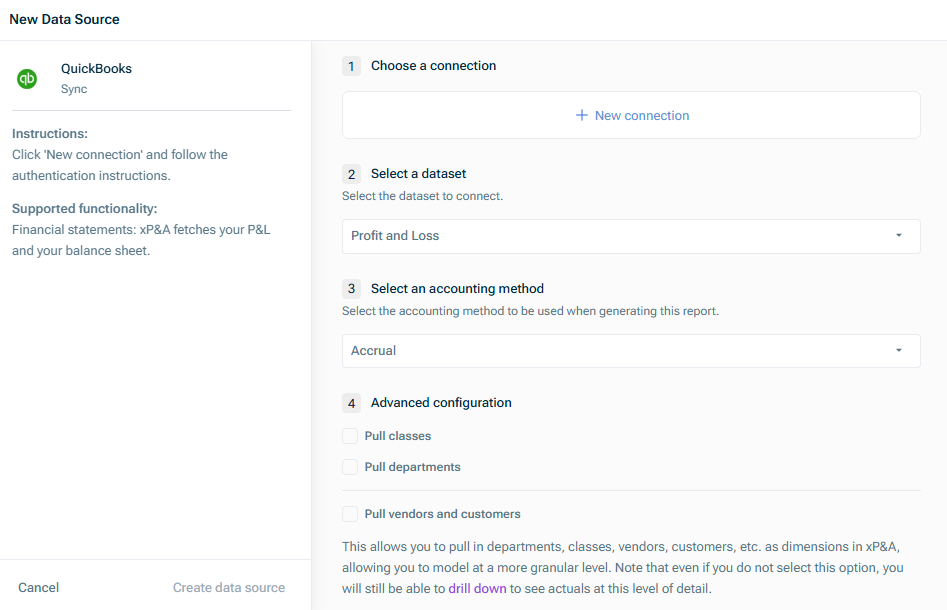 Dialog 'Neue Datenquelle'
Dialog 'Neue Datenquelle'
Schritt
Beschreibung
Wählen Sie eine Verbindung
Wenn Sie noch keine Verbindung konfiguriert haben, klicken Sie auf Neue Verbindung und folgen Sie den Schritten im Dialog zum Einrichten der Verbindung, die vom gewählten System abhängen.
Eine ausführliche Beschreibung, wie Sie sich bei jedem System authentifizieren, finden Sie im Merge's Help Center.
Wählen Sie einen Datensatz
Wählen Sie den Datensatz, den Sie anbinden möchten. Folgende Optionen sind verfügbar:
- GuV
- Bilanz
Wählen Sie eine Einbeziehungsart
Wählen Sie die Einbeziehungsart, die bei der Erstellung des Berichts verwendet werden soll. Folgende Optionen sind verfügbar:
- Accrual (Periodenabgrenzung)
- Cash
Erweiterte Konfiguration
Wählen Sie aus, ob Sie Klassen und/oder Abteilungen beziehen möchten oder ob Sie Lieferanten und Kunden beziehen möchten.
- Das Einbeziehen von Lieferanten und Kunden ermöglicht es Ihnen, Abteilungen, Klassen, Lieferanten, Kunden usw. als Dimensionen in xP&A zu übernehmen, sodass Sie auf einer detaillierteren Ebene modellieren können.
- Auch wenn Sie diese Option nicht wählen, können Sie einen Drill-down durchführen, um die Ist-Werte auf dieser Detailstufe anzuzeigen.
- Wählen Sie nur die Dimensionen, die Sie tatsächlich benötigen, da das Aktualisieren der Datenquelle deutlich länger dauert, wenn Sie viele Tracking-Dimensionselemente haben.